新版edge浏览器兼容模式如何设置 新版edge浏览器兼容模式设置教程
更新时间:2024-01-16 14:22:00作者:qiaoyun
有很多人都已经开始下载安装新版edge浏览器来使用了,但是毕竟是新版本,可能会出现一些网页无法打开的现象,这种一般是浏览器不兼容引起的,所以我们可以设置兼容模式,那么新版edge浏览器兼容模式如何设置呢?针对此问题,本文这就给大家介绍一下新版edge浏览器兼容模式设置教程。
方法如下:
1、点击电脑左下角的的开始菜单,选择Microsoft Edge浏览器。
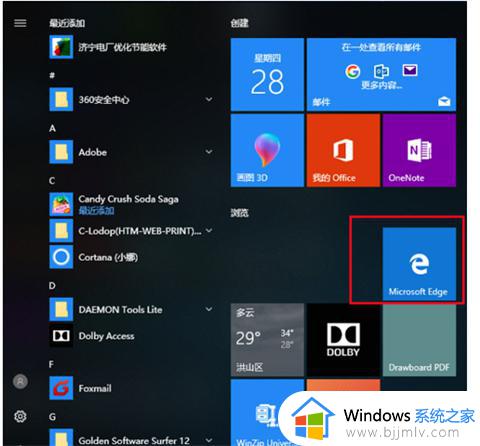
2、打开Edge浏览器后,点击右上角的“...”图标。
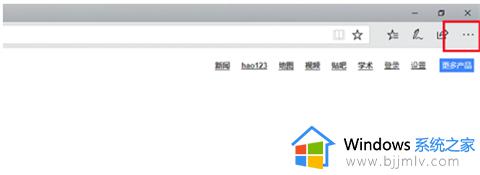
3、在弹出的的选项中点击“使用Internet explorer打开”选项。
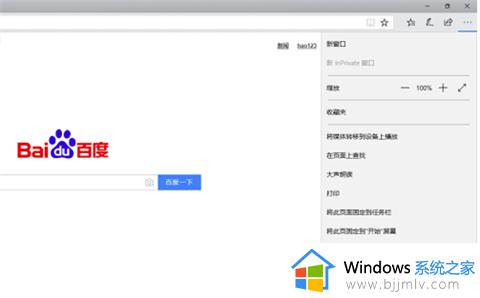
4、打开IE浏览器后,点击右上角的齿轮图标,在弹出的选项中点击“兼容性视图设置”选项。
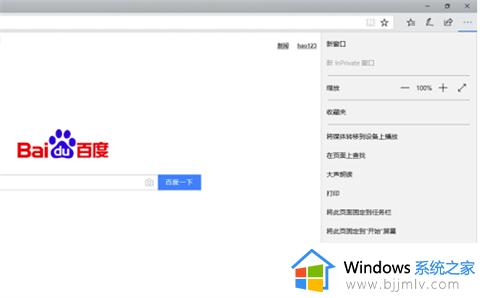
5、打开兼容性视图设置设置界面中,在添加此网站选择中输入您要兼容的网站,点击【添加】就可以了。
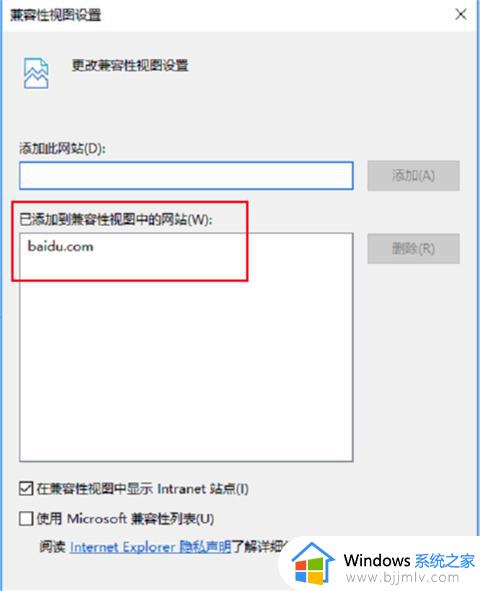
以上给大家介绍的就是新版edge浏览器兼容模式的详细设置方法,有需要的用户们可以参考上面的方法步骤来进行设置,希望帮助到大家。
新版edge浏览器兼容模式如何设置 新版edge浏览器兼容模式设置教程相关教程
- 浏览器如何设置为兼容模式 怎么设置浏览器为兼容模式
- 浏览器模式改为兼容模式方法 浏览器怎么设置兼容模式
- 新版edge浏览器兼容性设置在哪里 edge浏览器怎么切换成兼容模式
- 浏览模式改为兼容模式怎么改 浏览器怎么设置兼容性
- edge浏览器兼容性设置方法 edge浏览器兼容设置在哪
- 360浏览器兼容模式怎么设置 360浏览器设置兼容模式的教程
- 谷歌浏览器兼容模式怎么设置 谷歌浏览器设置兼容模式的步骤
- ie浏览器兼容性视图设置在哪 ie浏览器怎么设置兼容模式
- 谷歌浏览器的兼容性怎么设置在哪 谷歌浏览器兼容模式设置在哪里
- edge浏览器共享功能使用教程 edge浏览器怎么设置共享模式
- 惠普新电脑只有c盘没有d盘怎么办 惠普电脑只有一个C盘,如何分D盘
- 惠普电脑无法启动windows怎么办?惠普电脑无法启动系统如何 处理
- host在哪个文件夹里面 电脑hosts文件夹位置介绍
- word目录怎么生成 word目录自动生成步骤
- 惠普键盘win键怎么解锁 惠普键盘win键锁了按什么解锁
- 火绒驱动版本不匹配重启没用怎么办 火绒驱动版本不匹配重启依旧不匹配如何处理
电脑教程推荐
win10系统推荐